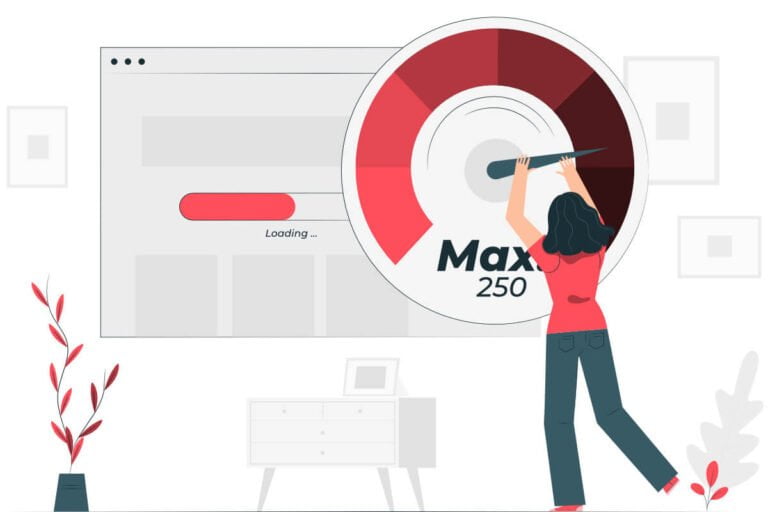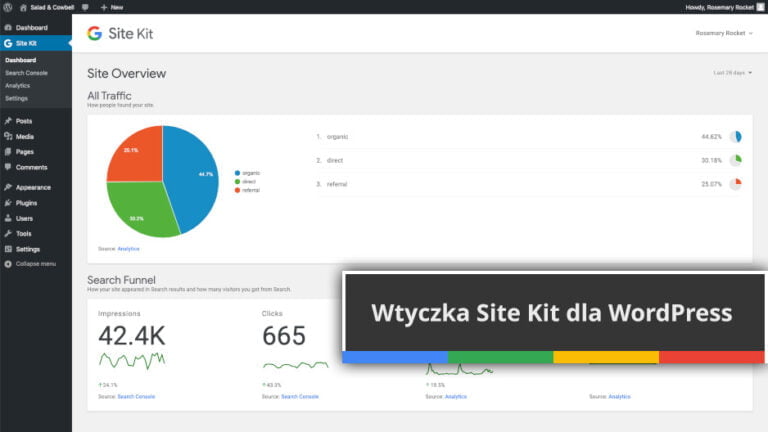Dwuetapowa weryfikacja WordPress w 7 krokach – Google Authenticator
Jeżeli nie korzystasz z uwierzytelnienia dwuskładnikowego, jest duża szansa, że ktoś będzie w stanie przejąć Twoje konto. Dowiedz się czym, jest dwuetapowa weryfikacja oraz jak ją dodać do witryny WordPress.
Czym jest weryfikacja dwuetapowa?
Dwuetapowa weryfikacja zapewnia dodatkowy element zabezpieczenia podczas logowania użytkownika do swojego konta. Funkcjonalność umożliwia uzyskanie dostępu do konta online jedynie osobie, za kogo dana osoba się podaje. Użytkownik podczas logowania zostanie poproszony o podanie dotychczasowych danych – nazwy użytkownika i hasła, a także o podanie dodatkowej informacji (wprowadzenie dodatkowego kodu weryfikacyjnego), za pomocą której potwierdza swoją tożsamość. Jeżeli jeszcze nie korzystasz z uwierzytelnienia dwuskładnikowego, jest duża szansa, że ktoś będzie w stanie przejąć Twoje konto. Obecnie na rynku istnieje wiele sposobów umożliwiających dodanie dodatkowego zabezpieczenia i wszystkie zapewniają większą ochronę niż samo hasło. Jak więc włączyć weryfikację dwuetapową? Konfiguracja uwierzytelniania dwuskładnikowego nie jest trudna i można ją wykonać w kilku krokach, które zostały opisane w artykule.
4 metody generowania dodatkowego zabezpieczenia:
1. Fizyczny Token
Fizyczny Token to małe urządzenie, które generuje nowy kod numeryczny co 30 sekund (niektóre wersje aktywują kod dopiero po podłączeniu do portu USB). Podczas logowania do konta użytkownik musi wprowadzić kod z tokena, aby uzyskać do niego dostęp. Największą wadą tego rozwiązania jest fakt, że o urządzeniu bardzo łatwo jest zapomnieć i je zgubić.
2. SMS
Witryna obsługująca ten typ uwierzytelnienia wysyła użytkownikowi unikalny jednorazowy kod dostępu za pomocą wiadomości tekstowej. Niestety SMS nie jest uważany za bezpieczny sposób na przekazywanie podobnych informacji, dodatkowo użytkownik musi przepisać do aplikacji kod weryfikacyjny z wiadomości.
3. Wirtualny Token
Wirtualny Token zapewnia najpopularniejszą formę uwierzytelnienia dwuskładnikowego. W tym przypadku użytkownik najpierw musi pobrać odpowiednią aplikację na swój smartfon lub komputer. Następnie podczas logowania do witryny, która obsługuje dany typ uwierzytelnienia, wprowadza login, hasło oraz kod weryfikacyjny wyświetlany za pomocą aplikacji wspierającej dwuetapową weryfikacje. Taki kod zazwyczaj ważny jest 30 sekund. Musisz wprowadzić kod, aby zakończyć proces logowania. Rozwiązanie dostępne jest na środowiska mobilne, dzięki czemu uwierzytelnienie użytkowników jest możliwe niemal wszędzie.
4. Powiadomienia
Aplikacje oraz strony internetowe mają możliwość wysyłania użytkownikowi powiadomienie o próbie uwierzytelnienia za pomocą jego konta, bez wprowadzania dodatkowego kodu bezpieczeństwa. Użytkownik w takiej sytuacji może przejrzeć szczegóły logowania i zatwierdzić lub odmówić dostępu.
Czym jest uwierzytelnianie dwuetapowe za pomocą Google Authenticator?
Dwuetapowa weryfikacja możliwa jest między innymi za pomocą oprogramowania Google Authenticator. Podczas logowania do strony, na której włączona jest wtyczka Google Authenticator, oprócz standardowych danych umożliwiających uzyskanie dostępu do strony, zostaniesz poproszony o podanie dodatkowego elementu uwierzytelniającego. W tym przypadku dodatkowym elementem będzie wygenerowane unikalne, jednorazowe hasło składające się z sześciu do ośmiu cyfr.

Dwuetapowa weryfikacja za pomocą aplikacji Google Authenticator
1. Pobierz Google Authenticator na smartfonie lub komputerze.
2. Włącz na stronie funkcję „dwuetapowa weryfikacja”.
3. Wprowadź login oraz hasło podczas logowania do strony internetowej.
4. Przepisz jednorazowy kod, który zostanie wyświetlony w aplikacji na telefonie Google Authenticator. Aplikację możesz zainstalować z poziomu Sklepu Google Play.
Jak włączyć uwierzytelnianie dwuskładnikowe w WordPress za pomocą wtyczki Google Authenticator?
Jak włączyć w WordPress dwuskładnikowe uwierzytelnianie? W celu skorzystania z wtyczki Google Authenticator podczas logowania do WordPress należy wykonać poniższe kroki.
Krok 1. Zaloguj się do WordPress za pomocą swojego konta.
Krok 2. Zainstaluj wtyczkę WordPress. W Panelu Zarządzania kliknij zakładkę „Wtyczki”, a następnie „Dodaj nową”.

Krok 3. Wyszukaj „Google Authenticator” i kliknij „Zainstaluj”.

Krok 4. Następnie kliknij „Włącz”.

Zostaniesz poinformowany o włączeniu wtyczki.

Krok 5. W Panelu Zarządzania wybierz zakładkę „Użytkownicy”, wybierz swoje konto i kliknij „Edytuj”.

Krok 6. Przewiń stronę w dół do miejsca, gdzie znajduje się wpis „Ustawienia Google Authenticator”.
Dostosuj funkcjonalność, aby skonfigurować weryfikację dwuetapową
Opcja „Włączono” – oznacza włączenie funkcjonalności na Twoim użytkowniku.
„Relaxed mode” – pozwala na wydłużenie czasu dostępności kodu na telefonie
„Opis” – opis zostanie wyświetlony w aplikacji Google Authenticator
„Klucz prywatny” – klucz jest potrzebny, jeśli kod QR nie zostanie wykorzystany.
Opcja „Pokaż/ukryj kod QR” pozwala na zeskanowanie kodu QR za pomocą smartfonu i sparowanie urządzenia ze stroną.

Krok 7. Na koniec kliknij „Zaktualizuj profil”.

Konfiguracja dwuetapowej weryfikacji w aplikacji
Zainstaluj aplikację Google Authenticator, a następnie uruchom aplikację na swoim smartfonie. Kliknij „plus”, aby dodać swoje konto. Wybierz opcję „Skanuj kod QR” i zeskanuj kod QR, który znajduje się w Panelu Zarządzania w zakładce „Użytkownicy”. Przewiń stronę w dół do „Ustawienia Google Authenticator”. Kliknij „Pokaż/ukryj kod QR”. Po zeskanowaniu w aplikacji pojawi się nowy wpis. W moim przypadku pojawił się wpis zgodnie z opisem – WordPress (Dev PanCaro).

Logowanie do WordPress z wykorzystaniem Google Authenticator
Jak zweryfikować, czy uwierzytelnianie dwuetapowe zostało dodane do naszej strony? Po wykonaniu wszystkich powyższych kroków na stronie logowania WordPress pojawi się logowanie dwuetapowe. Po wprowadzeniu dwuetapowej weryfikacji pod loginem i hasłem pojawi się nowa funkcja do wpisania kodu Google Authenticator. Uruchom swoją aplikację Google do generowania kodów i przepisz z niej podany kod, aby dokończyć proces logowania dwuetapową weryfikacją.

Po zrealizowaniu wszystkich powyższych kroków weryfikacja dwuetapowa zostanie włączona na Twoim koncie – od teraz dzięki dwuetapowej weryfikacji Twoje konto jest bezpieczniejsze. Jeżeli potrzebujesz pomocy w uruchomieniu dwuetapowej weryfikacji lub chcesz stworzyć stronę internetową, skontaktuj się ze mną.